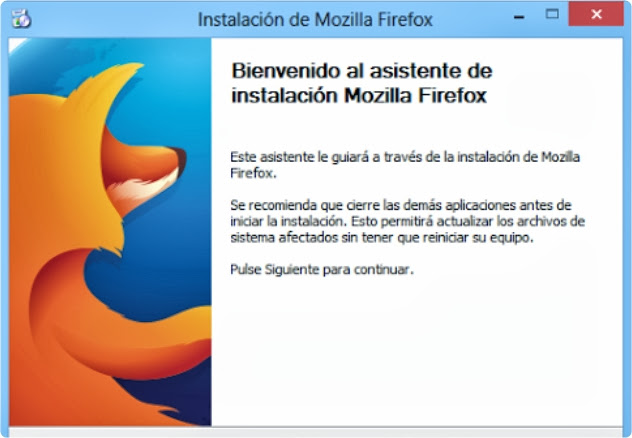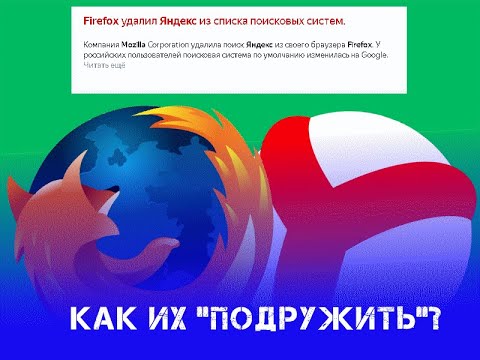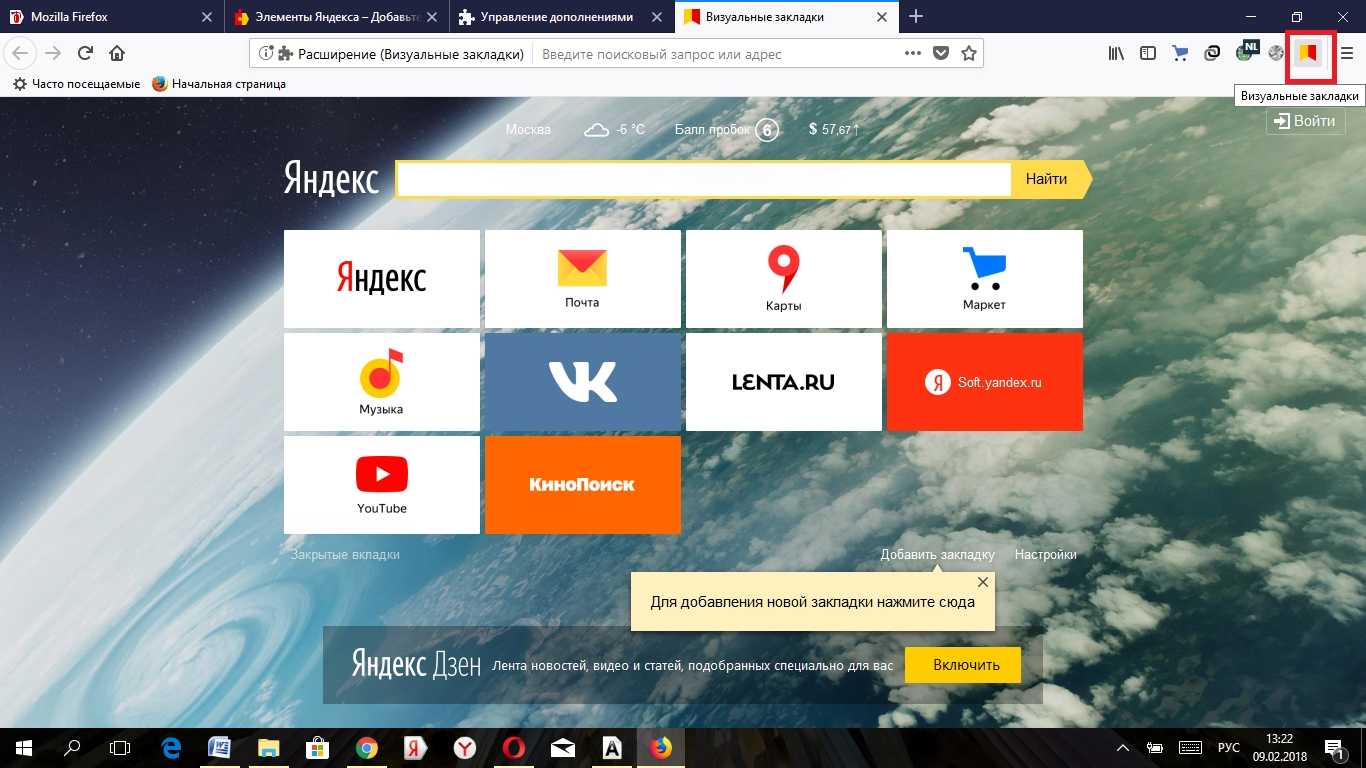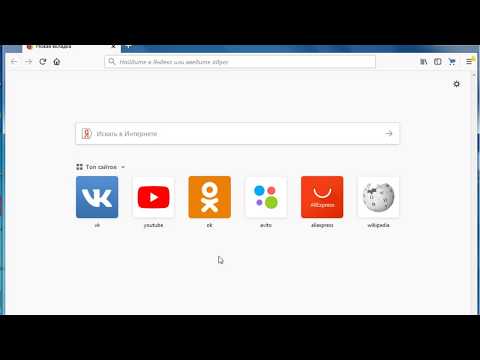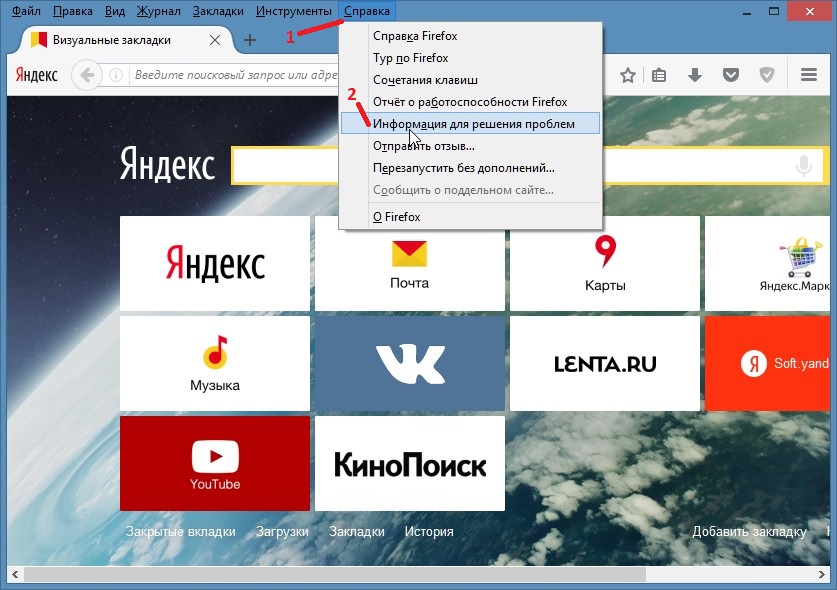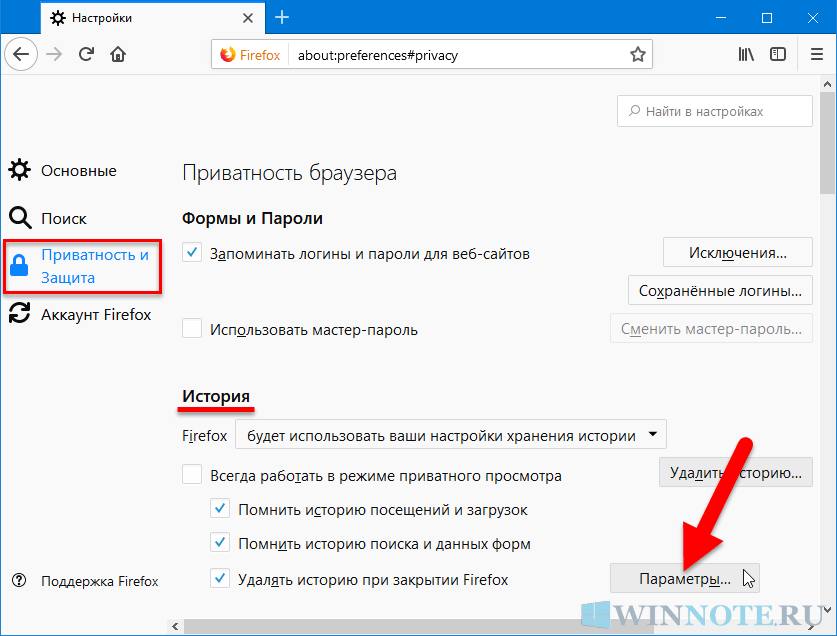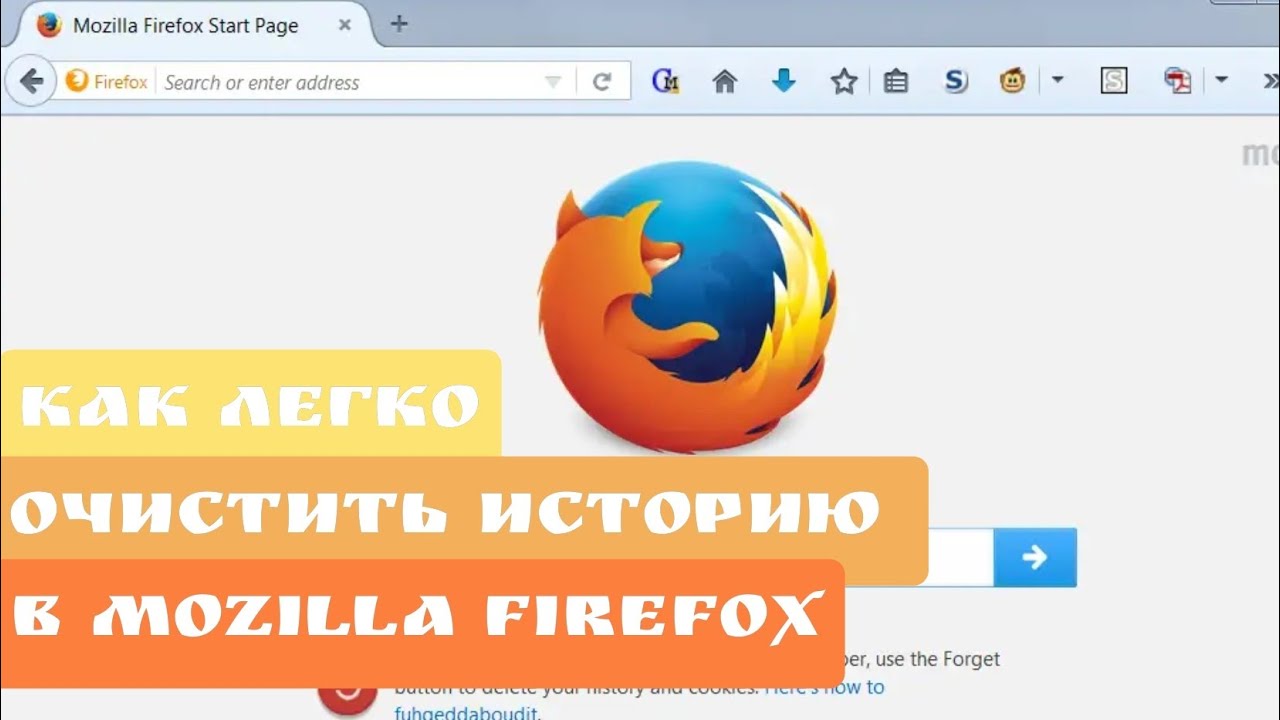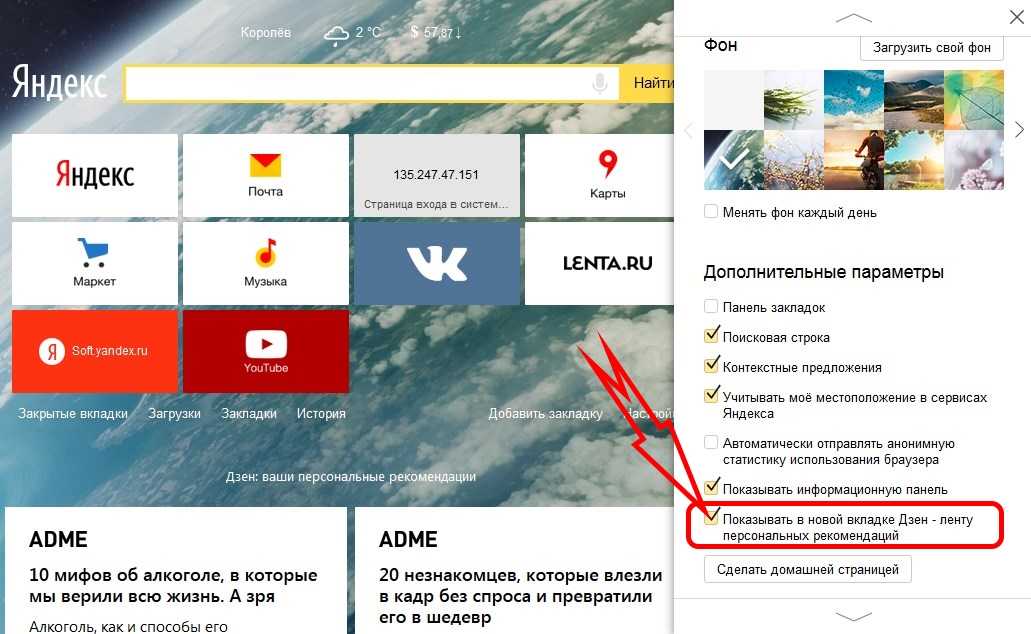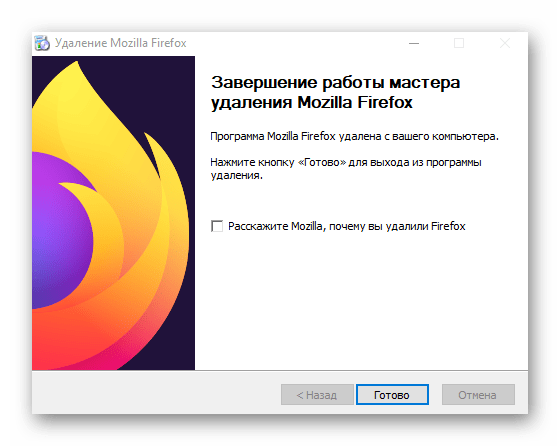Простые шаги для удаления Яндекса с Mozilla Firefox
Эта страница содержит полезные советы по удалению Яндекса из браузера Mozilla Firefox, чтобы вернуть вашему браузеру исходные настройки и повысить его производительность.
Откройте меню браузера Mozilla Firefox, нажав на три горизонтальные линии в правом верхнем углу окна.
Как вернуть поисковик Яндекс в Mozilla Firefox (Быстро и коротко и без воды)
Выберите пункт Дополнения и темы из выпадающего меню.
Как отключить Советник Яндекс Маркета в firefox
В левой колонке выберите вкладку Расширения.
Как очистить, удалить историю, кеш браузеров Chrome, Яндекс, FireFox, Opera, Edge, Internet 📝🔥🌐
Найдите расширение Яндекс в списке установленных дополнений.
Как полностью удалить браузер мозила фаирфокс ( Mozila Firefox )
Нажмите на кнопку Удалить рядом с расширением Яндекс.
Как удалить историю браузера Хром,Мозила,Оpera,IE,Yandex,Safari
Подтвердите удаление расширения в появившемся окне.
После удаления расширения, перезапустите браузер Mozilla Firefox, чтобы изменения вступили в силу.
Как удалить браузер яндекс
Если Яндекс продолжает появляться в качестве стартовой страницы, откройте настройки браузера и измените начальную страницу на желаемую.
Проверьте настройки поиска в разделе Поиск и убедитесь, что Яндекс не установлен в качестве поисковой системы по умолчанию.
Для дополнительной безопасности рекомендуется также просканировать компьютер на наличие вредоносных программ с помощью антивирусного ПО.
Как удалить Яндекс с Mozilla Firefox ПОЛНОСТЬЮ
Как ПОЛНОСТЬЮ удалить браузер с компьютера (ЛЮБОЙ)